Quer tornar a navegação do seu android ainda mais rápida e inteligente? Então esta dica é pra você! Neste post, nós te mostramos como navegar por gestos no Android 11 que equipa o ZenFone 7 e também o ZenFone 6. Assim, você tem mais tela à disposição pra ver seus conteúdos e torna a navegação muito mais prática.
O primeiro passo para ativar a opção de navegar por gestos no Android é ir em Configurações > Tela > Barras do Sistema. A opção que nós queremos é a “Navegação do sistema”. Ao tocar nela, você vai ver duas opções. Por padrão, o aparelho traz os botões ativos, na opção de “Barra de navegação”. Cada opção tem uma engrenagem de configuração ao lado pra que você possa alterar alguns recursos. Nas configurações de barra de navegação, é possível alterar a ordem dos botões que ficam aqui embaixo. O de home permanece no meio, mas você pode alternar a posição dos botões de voltar e de apps recentes.
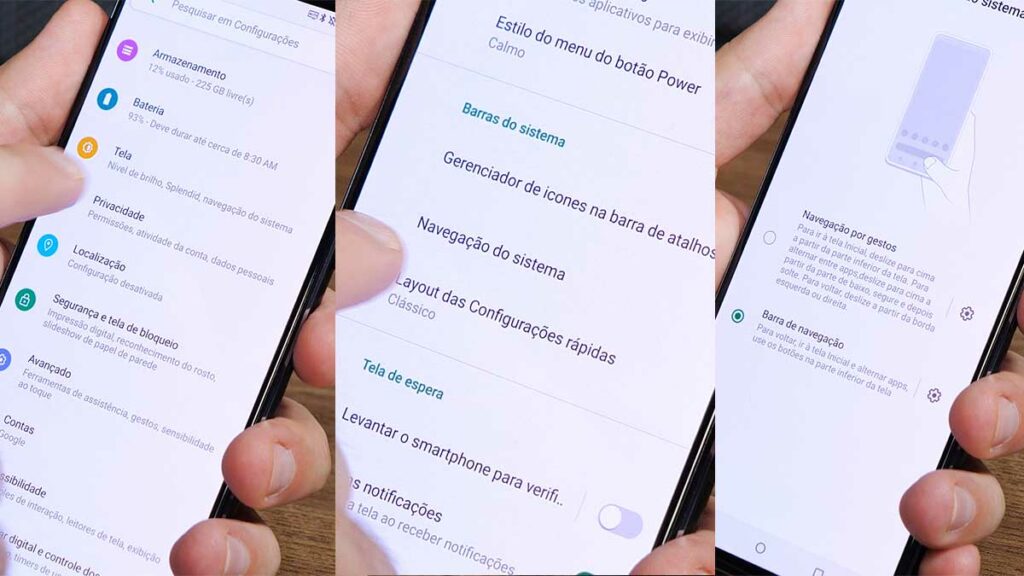
A navegação por gestos você ativa na opção acima. Nas configurações ao lado você altera a sensibilidade do gesto. O sistema recomenda deixar entre as opções mais baixas pra não dar conflito com outros apps. E a partir do momento que você ativou, os gestos são os seguintes:
Pra ir pra bandeja de apps e pra voltar pra home, você puxa pra cima. Pra acessar os apps recentes, você puxa, segura um pouco e solta. E pra voltar, é só puxar pra dentro de qualquer uma das laterais. Ao configurar, o sistema ensina como usar a nova forma de navegação, mas pra visualizar melhor como funcionam os gestos, você pode assistir ao nosso vídeo no topo deste post. Ao ativar essa opção de gestos por navegação, você tem ainda mais tela à disposição, já que os botões não vão estar aqui embaixo ocupando espaço.
Para conferir mais dicas como esta, nós temos uma playlist completa com vários vídeos que podem te ajudar a ter uma experiência melhor com o seu aparelho. Para conhecer mais sobre o novo ZenFone 7, você pode assistir ao nosso Teste Fanático do smartphone da ASUS no vídeo abaixo.


1 Comentário